Hogyan lehet eltávolítani a microsoft windows él 10 milyen program, hogyan kell letiltani, konfigurálását és frissítés
A választás a böngésző rendkívül fontos, mert ez attól nagymértékben függ a tapasztalat az interneten keresztül. És, kivéve egy sor megoldást a piacon, amelyek különálló, van is egy böngésző Microsoft Edge, mellékelt Windows 10. A következő kell érteni az alkalmazás konfigurációs tulajdonságok, hogyan kell telepíteni, és hogyan kell eltávolítani.
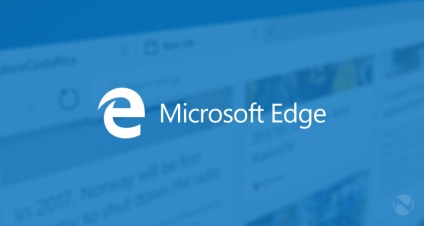
alkalmazás funkciók
Ez a böngésző, bár a vevő az Internet Explorer, de akkor is van néhány jelentős különbség belőle. Például:
- Saját, rugalmasabb motort.
- Támogatás a kiterjesztéseket.
- Sokkal kényelmesebb használni a mobil eszközök, a használata a toll és a hang támogatás.
- Elég okos valós idejű keresés.
A kényelem és rugalmasság általános stabilitását, hogy a Microsoft Edge sokkal jövedelmezőbb, mint az elődje.
Hogyan kell telepíteni
A Windows 10, Microsoft Él böngésző alapértelmezés szerint telepítve. Így amikor ez az operációs rendszer, az egyedi telepítés nem szükséges.
Annak ellenére, hogy a Microsoft Edge alapértelmezés szerint telepített Windows 10, az operációs rendszer is tartalmaz telepített Internet Explorer. Ez történt a létezését visszafelé kompatibilitás a meglévő rendszerekkel.
Azonban, ha a Windows 10 nem fut a Microsoft Edge, lehetőség van arra, hogy hibáit kijavítsa amikor eléri a beállítások alapértelmezés szerint. Ehhez kövesse az alábbi lépéseket:
- Írja inetcpl.cpl az ablakban „Run” (ez az úgynevezett megnyomásával Win + R). Majd erősítse meg a parancssort.
- Ekkor megjelenik egy ablak, amely akkor megy a „Advanced” részben.
- Ott ki kell választani az Internet Explorer beállításainak visszaállítása. Ne lepődj meg, hogy ez az ablak tűnik, hogy az, amit a böngésző neve, ugyanaz az opció visszaállítja a beállításokat a Microsoft él.
- A visszaállítás megerősítéséhez azáltal, hogy a kínált lehetőségeket.
- Próbálja meg újraindítani a böngészőt, és most már fut gond nélkül.
És azt is érdemes figyelembe venni, hogy a Microsoft Él nem működik, ha megszakad a Windows tűzfal.
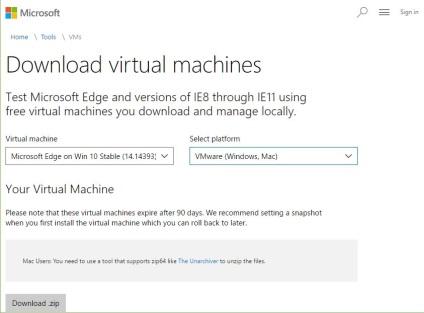
Ha alapvetően nem akar egy másik böngészőt használni, akkor mindig frissíteni az operációs rendszert Windows 10.
Hogyan kell helyesen konfigurálni
Microsoft Edge elég kényelmes böngésző érthető a felhasználók számára. De még csak most kezdődött el használni, néhány kérdése merülne fel. Válaszok a leggyakoribbak.
Kérés a kezdeti (kiindulási) oldal
Mint egy oldalt, amely önt, amikor megnyitja a böngészőt, megadhatja, hogy a nemrég felkeresett oldalak, valamint az egyik alapértelmezett kínált. Ehhez kövesse az alábbi lépéseket:
- Kattintson a szimbólumra egy pont a sarokban, hogy nyissa ki a legördülő menüből.
- Válassza ki a „Settings”
- Most csak arra van szükség, hogy beállítsa a kezdőoldalt a böngésző a menüben.
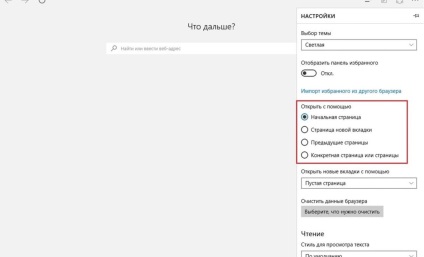
Hogyan vissza a honlapon gombot?
Несмотря на то что вы не найдёте кнопку перехода на домашнюю страницу в привычном месте, вы легко можете включить её отображение в опциях. Íme:
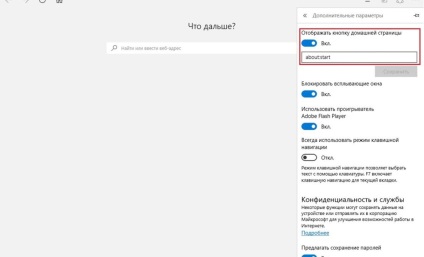
Hogyan állítsa vissza a beállításokat a Microsoft Edge és tisztítsák meg az adatokat?
Bizonyos esetekben előfordulhat, hogy vissza kell állítani a böngésző beállításait újratelepítés nélkül. Meg lehet rögzíteni kisebb problémák az ő munkája, vagy elrejthető adatokat látogatott helyek. Ahhoz, hogy állítsa vissza a Microsoft beállítások Edge, tegye a következőket:
- Az ikonra kattintva egy ponttal a sarokban, a megjelenése a legördülő menüből.
- Válassza a „Beállítások”.
- Essek az aljára, hogy „Adatok törlése” részben. Ott akkor könnyen meg, hogy mit szeretne törölni.
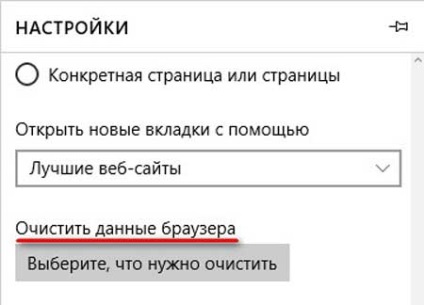
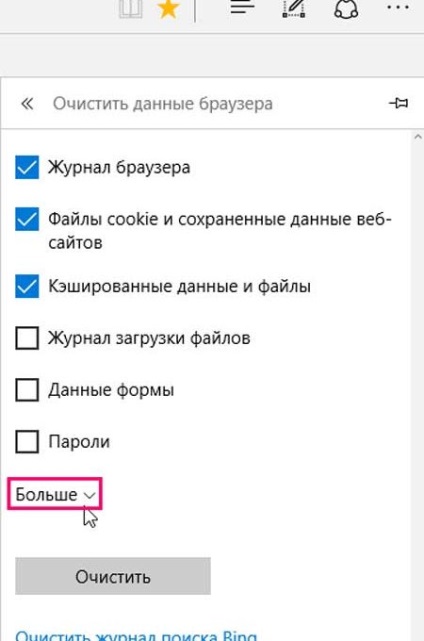
Hogyan upgrade
Szoftverfrissítés, mint az várható volt, a hiányosságok megszüntetése és új szolgáltatásokat vezet be. De mi van, ha a böngésző a Microsoft Él hirtelen megállt automatikusan frissíti? Magától értetődő, hogy ez önmagában is egy hiba a munka vagy a böngésző vagy az operációs rendszer. Az egyetlen garantált megoldás itt az lenne, hogy telepítse újra a böngészőt. Erre a célra egy speciális script kell aktiválni PowerShell. Azonban meg kell jegyezni, hogy a műveleteket sovershaeteeti a saját kockázatára.
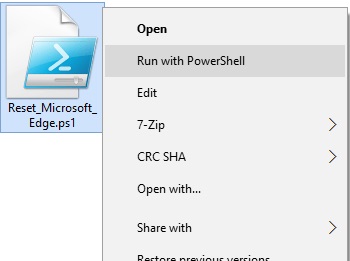
Hogyan lehet letiltani vagy teljesen eltávolítani a Microsoft él a Windows 10
Annak ellenére, hogy a Microsoft Edge sokkal jobb, mint elődje, de még mindig nem a preferált megoldás sok. Ha hozzá vannak szokva, hogy a böngésző, és szeretne megszabadulni a bosszantó alapértelmezett programot, akkor le kell tiltani vagy teljesen eltávolítani a Microsoft él.
Számos módja van, hogyan kell ideiglenesen vagy véglegesen megszabadulni a böngésző Microsoft él. Vegye ki, mint egy normális programot nem lehet, mert jön részeként az operációs rendszer. A legegyszerűbb módja annak, hogy távolítsa el a következőket igényli:
- Kapcsolja be a Rejtett fájlok és mappák a rendszerben.
- Az elsődleges meghajtó keresse meg a mappát „Felhasználók”, majd kövesse az utat a felhasználónév \ AppData \ Local \ csomagok.
- Ott található a mappát, amely a Microsoft él a cím. Törlés (akkor előre lépni ezt a mappát egy másik helyre, ha azt tervezi, hogy menjen vissza a böngésző).
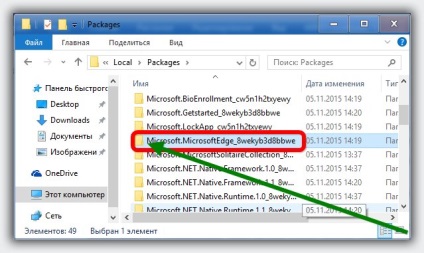
Egy másik módja, hogy távolítsa el van tervezve haladó felhasználók és használja PowerShell rendszerben. Mert elindítása ahhoz, hogy megtalálják azt a „Start” menü és nyissa meg a végrehajtható rendszergazdaként.
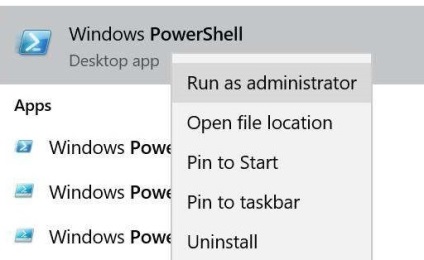
Ezután kövesse az utasításokat:
- Írja be a parancsot Get-AppxPackage a tervezett vezeték.
- Ez megnyit egy oldalt, amely tartalmaz egy részletes összefoglalót kerül telepítésre a programok a rendszer.
- Ezután meg kell találni a vonal, amely megemlíti a Microsoft Edge, meg kell egyeznie az eredményezett screenshot.
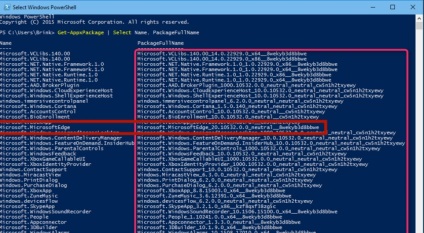
Most, hogy megtalálta a megfelelő bejegyzést, csak akkor kell végrehajtani manipulációk száma.
- Másolja le az értéket a felvételi csomag FullName területen. Bejegyzés a következőképpen nézhet ki: Get-AppxPackage Microsoft.MicrosoftEdge_20.10532.0.0_neutral__8wekyb3d8bbwe
Ezután futtassa a PowerShell parancsot:
Get-AppxPackage Microsoft.MicrosoftEdge_20.10532.0.0_neutral__8wekyb3d8bbwe | Távolítsuk-AppxPackage
Miután az összes parancsot, a Microsoft Edge teljesen le van tiltva.
Letiltása böngésző egy harmadik fél programot
Azoknak a felhasználóknak, akik szeretnék megoldani a problémát szó szerint „egy kattintással” azt a lehetőséget, speciális programok kifejezetten tiltani Microsoft él. Például segíthet Él Blocker programot fejlesztett ki egy lelkes csoport. Tegye a következőket:
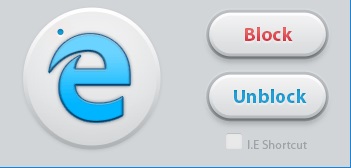
Megvizsgáltuk, milyen előnyei vannak a Microsoft Edge-böngésző, hogyan kell telepíteni és eltávolítani, ha szükséges. Most akkor lesz képes tudatosan dönteni, hogy hogyan használja a böngészőt.